A Upgrade Party é um fluxo de descoberta que destaca novos recursos para usuários do Android sempre que eles recebem uma atualização principal do SO.
Uma grande atualização do sistema operacional Android pode ser uma experiência decepcionante para seus usuários. O fluxo da Upgrade Party aumenta o engajamento do usuário e ajuda as pessoas a entender como navegar no SO recém-atualizado.
Depois de fazer upgrade para a versão mais recente do SO, os usuários recebem uma notificação push dando as boas-vindas ao novo SO e mostrando um fluxo de cards com os novos recursos.
Os fabricantes de dispositivos podem ativar a Upgrade Party nos dispositivos com SO Android enviando o formulário Solicitação para ativar a Upgrade Party do Android.
Personalizar a experiência da Upgrade Party
É possível personalizar a experiência da Upgrade Party das seguintes maneiras:
- Remova recursos irrelevantes.
- Atualize o idioma nos blocos de texto.
- Modifique as animações, cores e fontes para combinar com sua marca.
Para personalizar o fluxo, consulte as diretrizes no Guia de estilo da festa de upgrade e inclua suas informações de personalização na resposta do formulário.
Guia de estilo de convite para upgrade
Use este guia de estilo para modificar a aparência do convite de upgrade e adequá-lo à sua marca (telas, cores, fontes). Recomendamos manter os tamanhos e a estrutura próximos ao design original.
O fluxo de convite para upgrade tem os três componentes a seguir:
- Tela de introdução
- Tela de recursos
- Tela de encerramento

Uma animação em cada tela ajuda a explicar cada recurso.
Tela de introdução
A tela de introdução contém uma pequena animação que dá as boas-vindas ao usuário e o incentiva a iniciar o fluxo mostrado na tela de introdução.
Layout
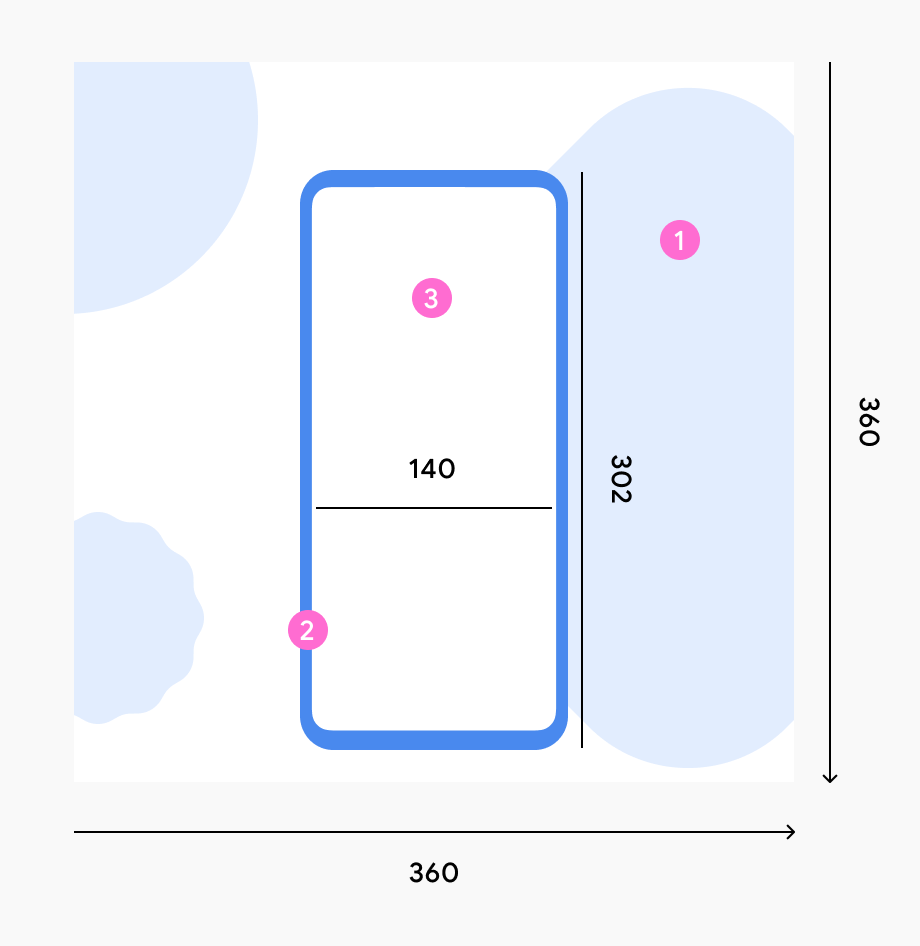
A animação do dispositivo sempre consiste em:
- Plano de fundo branco e formas coloridas
- Estrutura do dispositivo
- Conteúdo da interface
Estilo
Se você optar por adaptar o estilo do Material You, use as cores e formas padrão mostradas no exemplo.
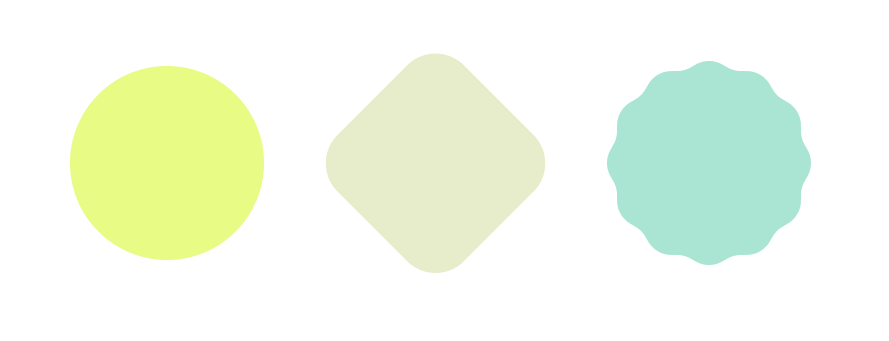
Se você usar a cor da sua marca, verifique se ela funciona bem com o plano de fundo da interface.
Movimento
Opção 1:com um relógio na tela inicial
- Os números entram na tela.
- Os números se movem para o centro enquanto diminuem de tamanho. O frame do smartphone aparece.
- O smartphone diminui de tamanho. As formas começam a entrar na tela.
- A animação é concluída. As formas continuam se movendo suavemente.
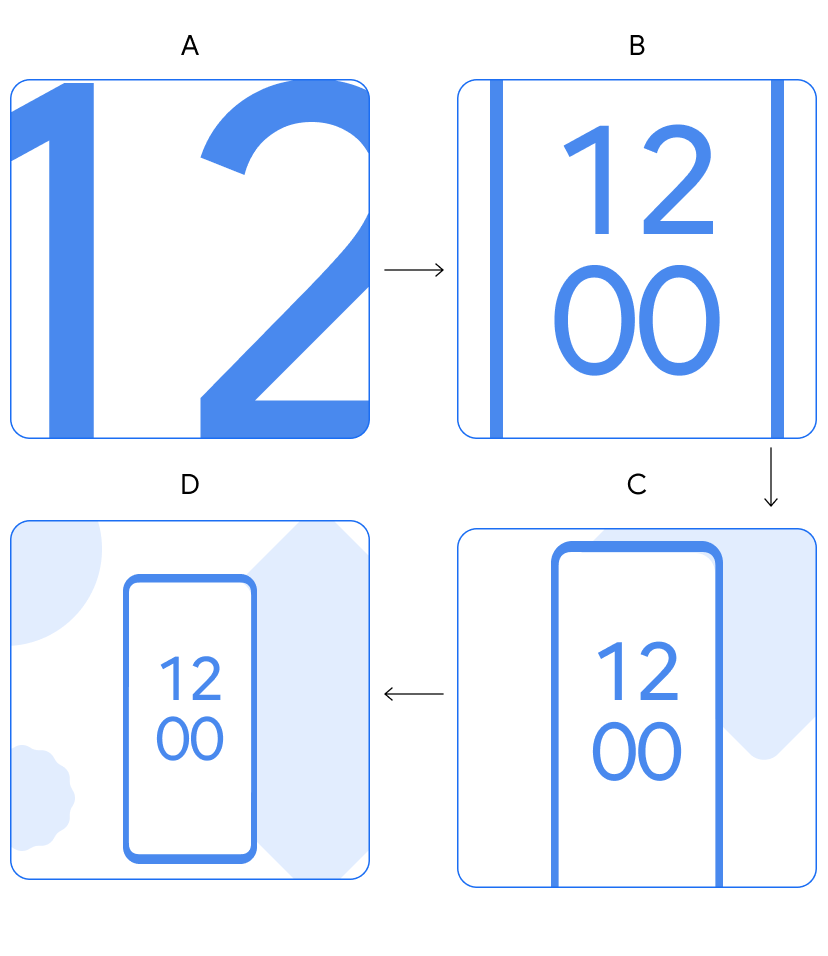
|
|
Opção 2:sem relógio na tela inicial
- O smartphone entra na tela.
- O smartphone se move para o centro enquanto aumenta de tamanho. As formas começam a entrar na tela.
- O smartphone atinge o tamanho máximo, e as formas continuam se movendo.

|
|
Tela de recursos
Cada tela de recurso destaca um recurso no novo SO.
Layout
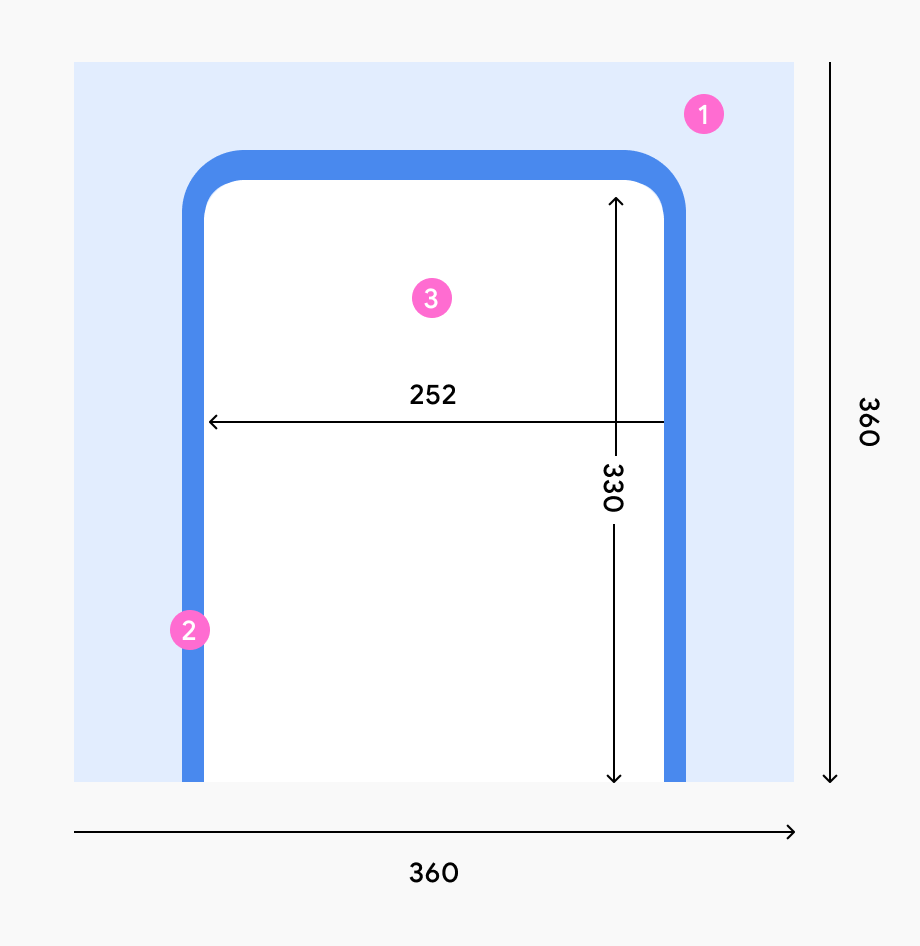
A animação do dispositivo sempre consiste em:
- Plano de fundo colorido
- Frame do dispositivo
- Conteúdo da interface
Estilo
- Escolha uma cor de plano de fundo que funcione bem com o conteúdo da interface e com a aparência geral.
- Dentro das telas, defina tamanhos de fonte que sejam facilmente legíveis. Se necessário, defina tamanhos de fonte maiores.
Movimento
Grave uma animação do fluxo de cada recurso, incluindo interações de toque. Exporte as gravações como arquivos Lottie.
Tela de encerramento
A tela de encerramento conclui o fluxo. Isso indica aos usuários que eles passaram por todas as telas.
Layout
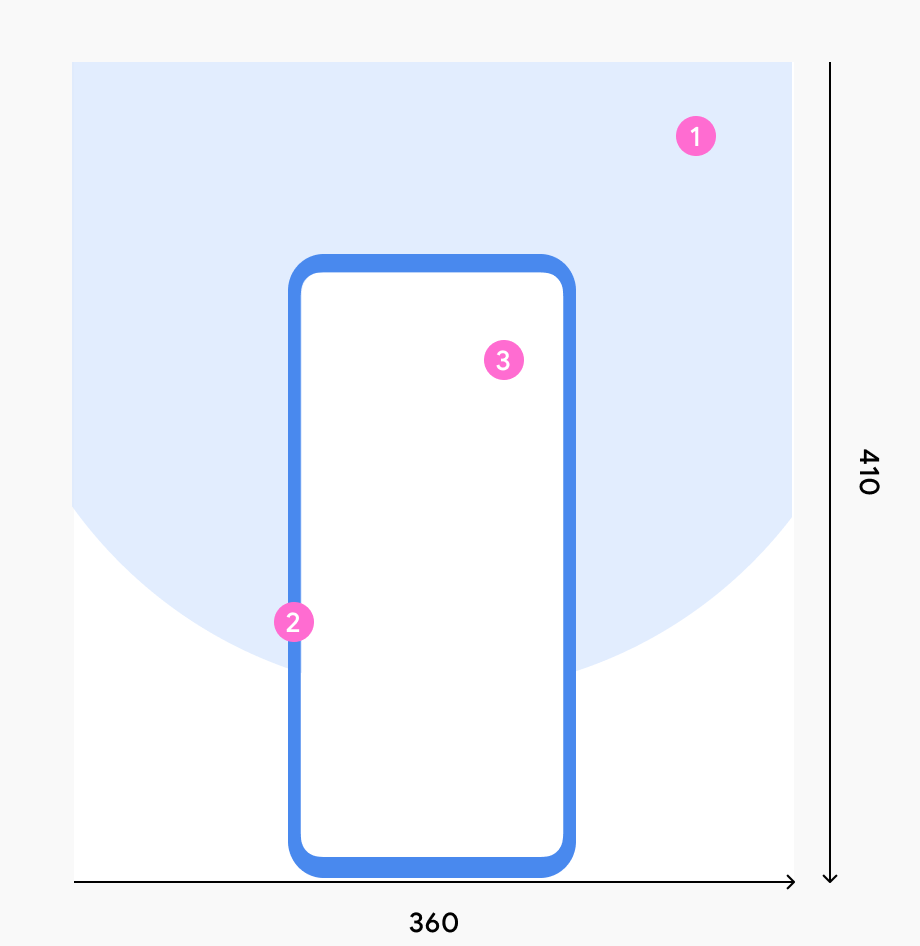
A animação do dispositivo sempre consiste em:
- Meio círculo no plano de fundo (mais formas animadas)
- Frame do dispositivo
- Conteúdo da interface
Estilo
- Selecione uma cor de plano de fundo que funcione bem com o conteúdo da interface e com a aparência geral.
- Use um formato de semicírculo.
Movimento
Siga o fluxo padrão de animação da tela final:
- O smartphone se move um pouco para cima.
- Um círculo aparece no plano de fundo.
- Formas aparecem atrás do smartphone.
- As formas voam do plano de fundo como confetes.
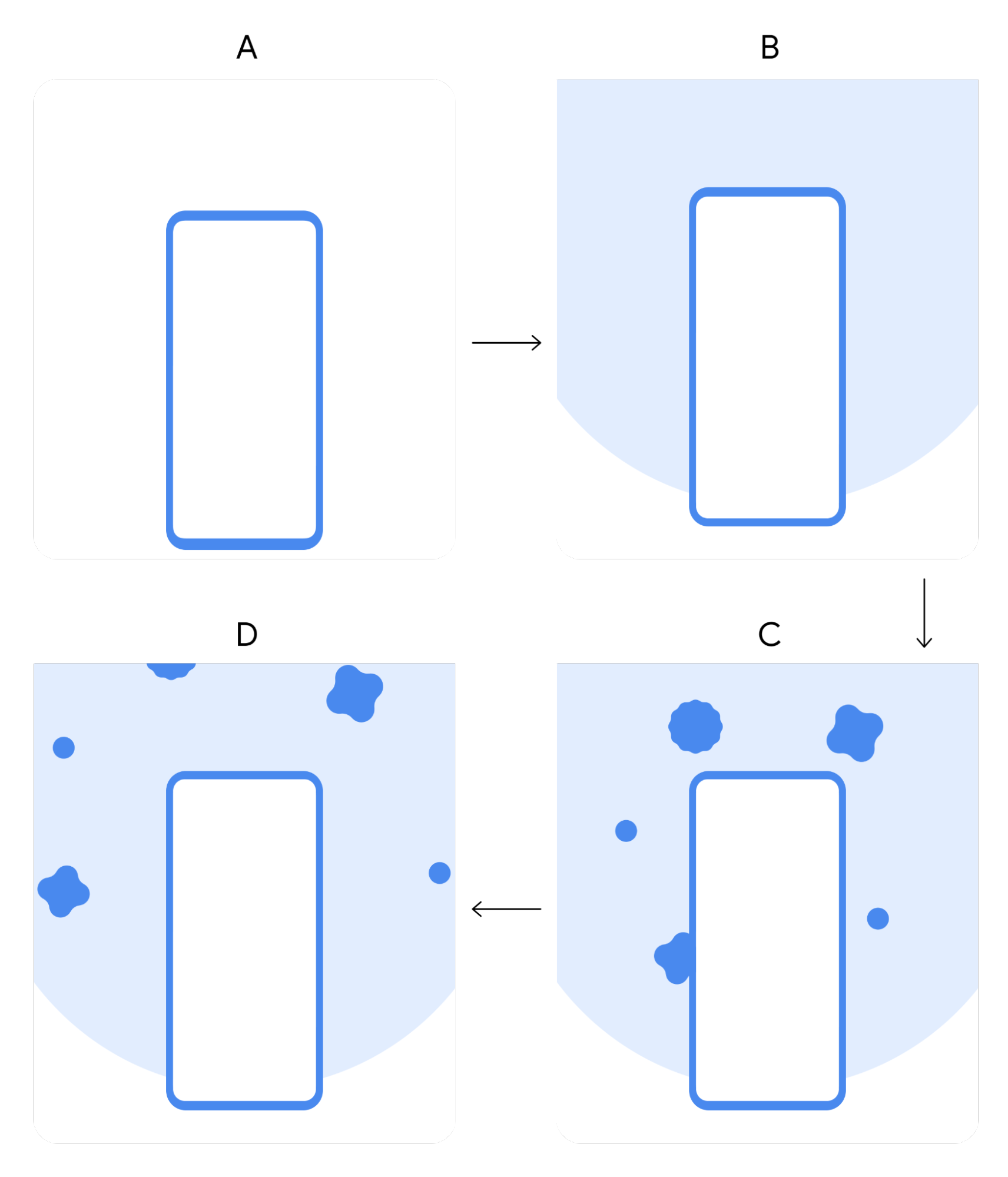
|
|
Acionar a Upgrade Party com o SDK
Por padrão, o SO Android envia aos usuários uma notificação push mostrando um fluxo de cards com os recursos mais recentes assim que eles fazem upgrade. Se você preferir acionar o fluxo da sua própria notificação push ou de um app, use o SDK do Android.
Pré-requisitos
O arquivo de build do app precisa usar estes valores:
minSdkVersion14 ou mais recentecompileSdkVersion28 ou mais recente
Configurar o app
- Extraia a biblioteca do arquivo ZIP fornecido e coloque-a no seu repositório.
Adicione as dependências do SDK Growth do Google ao arquivo Gradle do módulo no nível do app, normalmente
app/build.gradle:dependencies { implementation files('<PATH_TO_BINARY>/play-services-growth-16.1.0-eap04.aar') }Inclua as seguintes bibliotecas como dependências:
com.google.android.gms:play-services-base:18.0.1 com.google.android.gms:play-services-basement:18.0.0 com.google.android.gms:play-services-tasks:18.0.1
Usar a API
Para inicializar um cliente, use a classe
UpgradePartye defina o parâmetroactivity.import com.google.android.gms.growth.UpgradeParty; UpgradeParty.getClient(activity);
O UpgradePartyClient resultante expõe a funcionalidade da API.
isEligibleForUpgradeParty
Task<Boolean> isEligibleForUpgradeParty();
Retorna um objeto Task que verifica de forma assíncrona se o usuário está qualificado para uma
Upgrade Party. O valor booleano resultante indica se o usuário está qualificado ou não.
invokeUpgradeParty
Task<Void> invokeUpgradeParty();
Invoca uma festa de upgrade Activity. O objeto Task resultante indica
se ocorreu um erro ao iniciar a atividade.
Erros
Os dois métodos de API podem falhar com uma exceção do tipo
com.google.android.gms.common.api.ApiException. Nesses casos, o chamador precisa tentar de novo mais tarde.
Os códigos de status comuns esperados incluem:
INTERNAL_ERROR:representa qualquer erro no fluxo da lógica subjacente.TIMEOUT:mostrado quando a solicitação não pode ser processada a tempo.API_NOT_CONNECTED:significa que a API não está disponível. Por exemplo, o móduloUpgradePartyainda não está pronto.DEVELOPER_ERROR:mostrado quando o pacote de chamada não tem permissão para acessar a classeUpgradeParty.
Exemplo de SDK
Confira o exemplo de um app que invoca o SDK:
import android.app.Activity;
import android.os.Bundle;
import android.view.View;
import com.google.android.gms.growth.UpgradeParty;
import com.google.android.gms.growth.UpgradePartyClient;
public class SampleActivity extends Activity {
@Override
protected void onCreate(Bundle savedInstanceState) {
super.onCreate(savedInstanceState);
final UpgradePartyClient client = UpgradeParty.getClient(this);
// Hide the invocation button initially
View startUpgradePartyButton = findViewById(R.id.__some_button__);
startUpgradePartyButton.setVisibility(View.GONE);
// Register an onClick handler to invoke the Upgrade Party Activity
startUpgradePartyButton
.setOnClickListener(
view -> {
client
.invokeUpgradeParty()
.addOnCompleteListener(
task -> {
if (!task.isSuccessful()) {
// Do something with error, see task.getException()
}
});
});
}
// Check if eligible for an Upgrade Party
client
.isEligibleForUpgradeParty()
.addOnCompleteListener(
task -> {
if (!task.isSuccessful()) {
// Do something with error, see task.getException()
} else {
// Show/Hide invocation button, based on the result
int visibility =
task.getResult() ? View.VISIBLE : View.GONE;
startUpgradePartyButton..setVisibility(visibility);
}
});
}
Testar o fluxo da Upgrade Party
Siga estas etapas para testar o fluxo da Upgrade Party que os usuários veem quando fazem upgrade do SO Android:
- No dispositivo Android de teste, acesse Configurações > Google > Depuração do Upgrade Party.
- Selecione Upgrade de relatório e depois Abrir Upgrade Party. Isso inicia o fluxo relevante, com base na versão do SO do dispositivo. Por exemplo, a festa de upgrade do Android 12 é reproduzida em um dispositivo com o sistema operacional Android 12.

